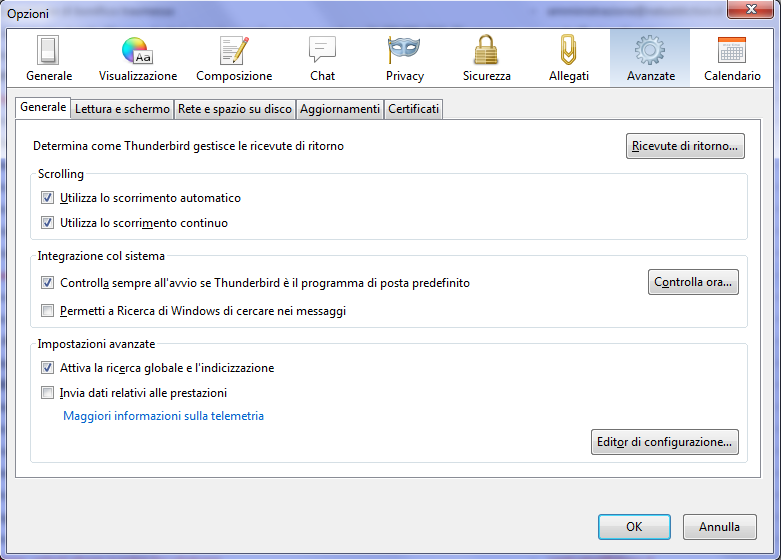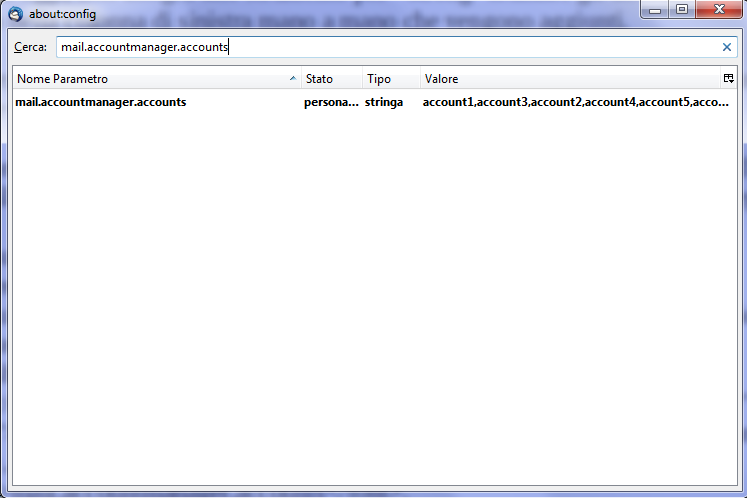Thunderbird è un ottimo programma per gestire la posta elettronica, sia in POP3 sia IMAP. Con thunderbird è possibile gestire molti account con un’unica semplice e comoda interfaccia.
Il programma consente di collegarsi a qualunque account di posta tramite protocollo POP3 ed IMAP e permette di archiviare i messaggi in cartelle separate, cosi da suddividere per esempio, le email ricevute sugli indirizzi email per scopi lavorativi oppure da quelli usati per altre attività o indirizzi privati.
Però può sorgere la necessità di cambiare l’ordine degli account in Thunderbird, come è possibile fare questo?
All’interno del programma Thunderbird, ad oggi, non è integrato uno strumento per ordinare gli account email che si vedono nella colonna di sinistra quando che vengono aggiunti.
Per ordinare gli account di Thunderbird, quindi, è possibile ricorrere ad un addon sviluppato da terze parti oppure usare un metodo che evita di installare programmi o addon nel programma.
Come ordinare gli account di posta in Thunderbird
Per cambiare l’ordine degli account email in Thunderbird, è necessario seguire i seguenti passaggi
1) Cliccare sul menu Strumenti, poi Opzioni
2) Cliccare sul pulsante Avanzate
3) Cliccare sulla scheda Generale, poi sul pulsante Editor di configurazione in basso a destra
4) Dopo aver cliccato sul pulsante Farò attenzione, prometto, dovrete cercare il parametro mail.accountmanager.accounts.
Il parametro evidenzia l’ordine con cui verranno caricati e visualizzati i vari account di posta in Thunderbird.
Il problema è che ogni account viene visualizzato in questo modo e non con un nome riconoscibile “account1”, “account2”, “account3” ecc.
Quindi come posso riconoscere a quale account email corrisponde ciascun identificativo?
Per capire il nome di ogni account bisogna fare clic sulla cartella Posta in arrivo dei vari account, selezionare un qualsiasi messaggio e premere i tasti CTRL+U per visualizzare al sorgente dell’email.
Nelle prime righe, si vedrà il nome dell’account a cui corrisponderà il messaggio.
Quando avrete identificato ogni account potrete fare doppio clic su mail.accountmanager.accounts e reimpostare l’ordine degli account. Una volta completato basterà riavviare Thunderbird per applicare le modifiche.